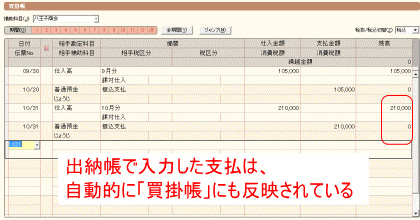STEP.6 買掛帳の入力│一般社団法人 武蔵野青色申告会

STEP.6 買掛帳の入力
■買掛帳の入力〜その1
今回は、仕入先ごとに未払残高を把握できる「買掛帳(かいかけちょう)」の入力について説明します。常に仕入れのタイミングに現金払いで済ましてしまうような現金仕入れの業種の方は、第12回で説明した現金出納帳に仕入高などとして入力すればよいので、この回はとばして構いませんよ。
仕入代金などが後払いになっているときは、仕入れたタイミングで「買掛金(かいかけきん)」という項目に支払う金額をメモっておき、代金を支払ったタイミングで買掛金の残高を消しこむという作業を行います。基本的には第13回〜14回の「売掛帳」と同じ方法になりますよ。

この買掛金というのは、モノの仕入れで使うというイメージがあるかもしれませんが、売上に直接からむ支払、例えば外注費なども買掛金に含んでかまいませんからね。
では、クイックナビゲータの「取引」タブから「買掛帳」をクリックして画面を見てみましょう。
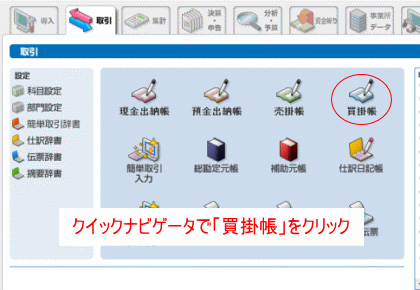
画面左上に「補助科目」を選択する欄があります。ここで、取引先を選択します。
第6回で説明した「導入設定ウィザード」で取引先の設定をされている方は、そこで登録した取引先が選択できます。
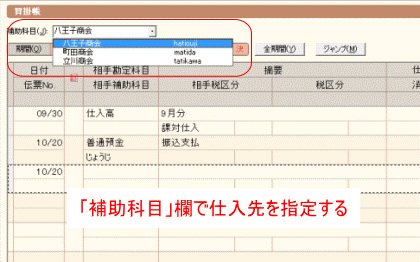
年度の途中で新しい取引先を登録する必要がでてきたときは、クイックナビゲータにある「科目設定」を クリックして設定画面を表示し、「買掛金」を選択した後に「補助作成」アイコンをクリックします。そ こで取引先名と、そのフリガナであるサーチキーを設定して買掛帳で管理する取引先を追加します。
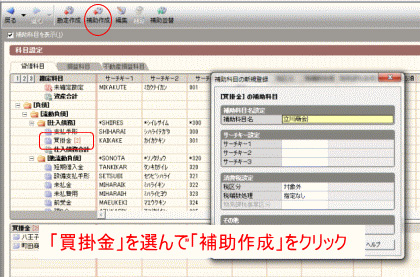
■買掛帳の入力〜その2
では、買掛帳の入力方法です。例えば、仕入先「八王子商会」の10月末締め請求書21万円の仕入代金を、11月20日に「じょうじ 銀行」から支払った場合。まず、仕入請求時の入力です。左上の「補助科目」で「八王子商会」を選択します。日付を入力し、「相手勘定科目」は「仕入高」などの項目を選択します。
摘要欄の記入内容は任意ですが、「○月分」と入れたり、品名などを入れたりすればOKです。ここでは「10月分」としておきます。最後に「仕入金額」欄に請求金額を入力して登録します。
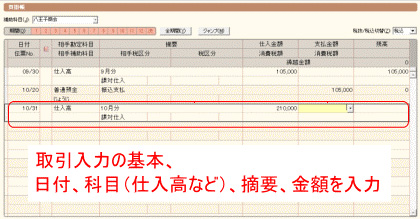
つぎに、代金支払時の入力です。
これは、買掛帳で入力してもよいのですが、通常はお金の動きを確認できる預金出納帳や現金出納帳から入力した方がわかりやすいです。預金出納帳を表示させ、補助科目欄で「じょうじ銀行」を選択します。帳簿の必須項目「日付」、「勘定科目」、「摘要」、「金額」の4つを入力するのですが、ここで気をつけたいのが「勘定科目」です。
仕入代金の支払いですから「仕入高」などを選択してしまいがちですが、仕入は請求書のときに買掛帳に入力しています。この支払は、「買掛金」というツケを支払ったことになるので、「勘定科目」には「買掛金」を、さらに「補助科目」で取引先である「八王子商会」を選択します。ややこしく思われるかもしれませんが、「売掛帳」のときと同じすので慣れるしかありません。
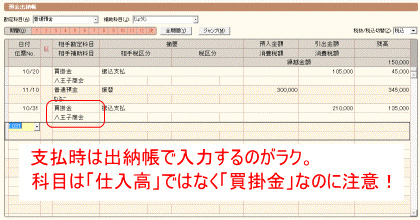
さて、預金出納帳に支払いを入力したところで、買掛帳を表示させてみましょう。
補助科目で「八王子商会」を選択して表示させると、預金出納帳に入力した21万円の支払いがあり、買掛金の残高がゼロになっているのを確認できますね。